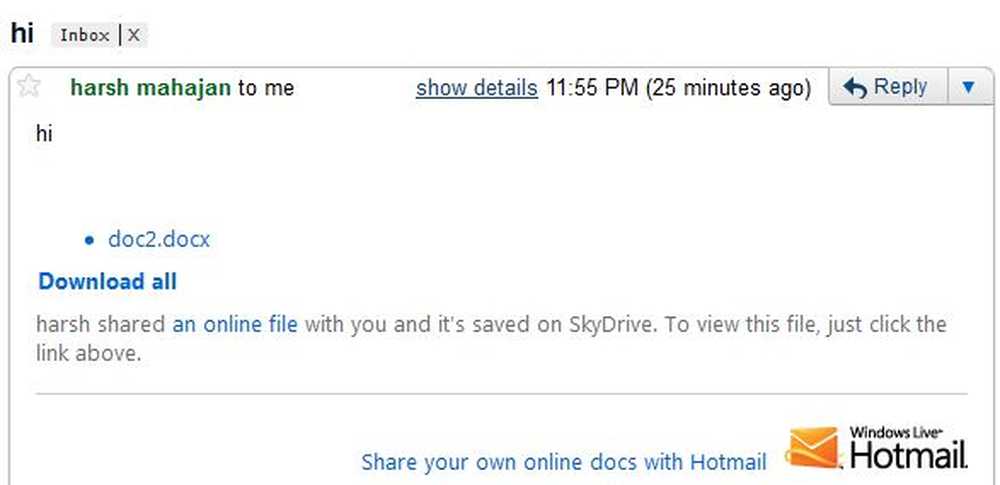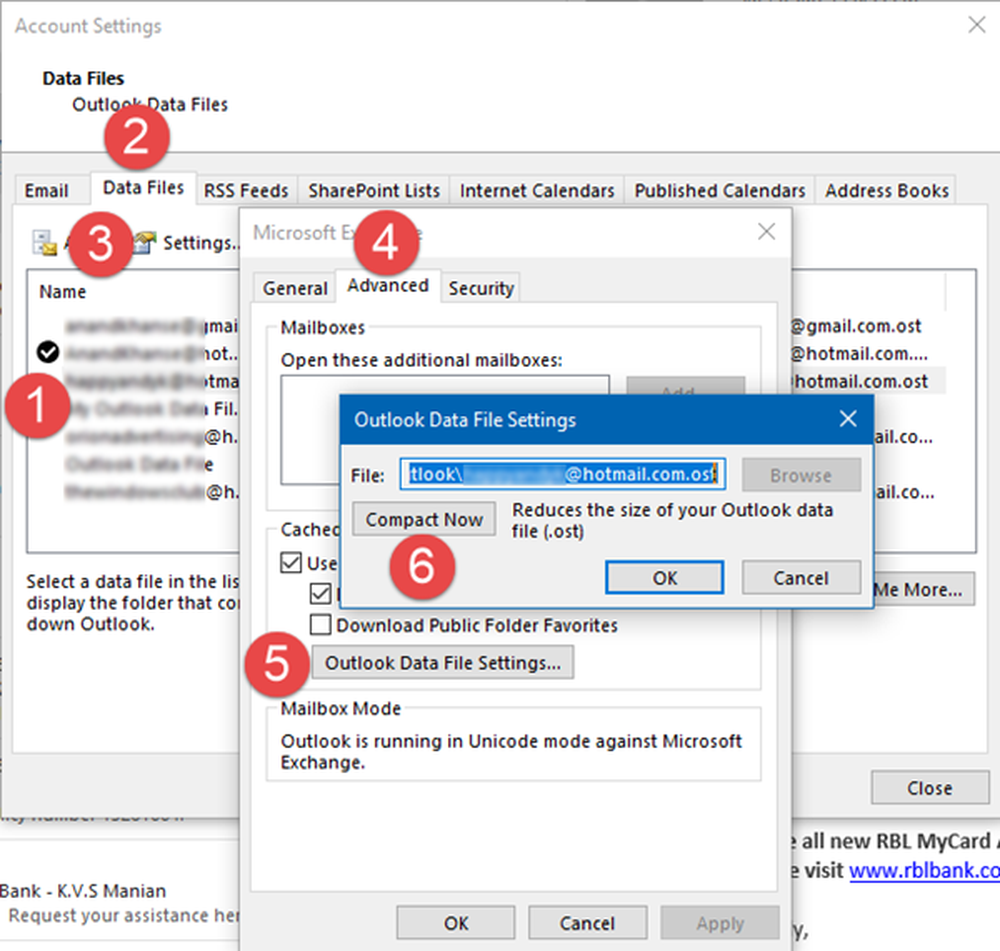Cum se combină două unități de hard disk într-unul pe PC-ul Windows
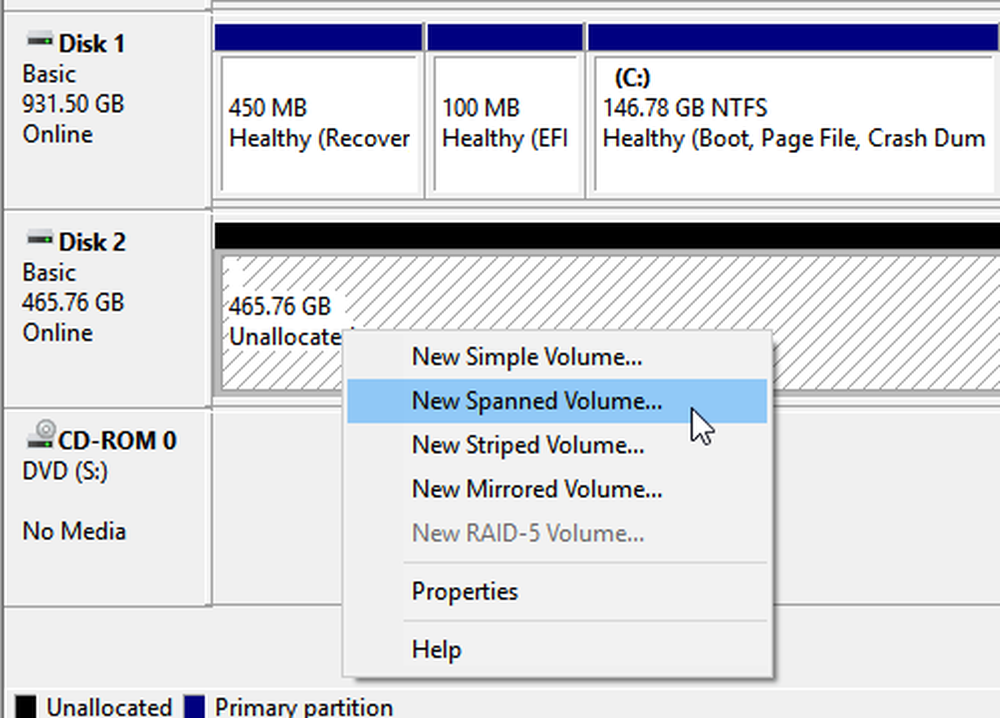
În zilele trecute, stocarea internă de 512 GB a fost mai mult decât suficientă pentru a stoca documente, muzică, video etc. Cu toate acestea, chiar acum 2TB de stocare internă devine insuficientă pentru unii oameni care lucrează ca un editor video și trebuie să salveze toate fișiere sursă. Există, de asemenea, mulți iubitori de film, care colectează adesea toate filmele pe care le-au vizionat. Pentru ei, 2TB nu este un spațiu uriaș pentru stocarea fișierelor. Dacă sunteți unul dintre ei și ați instalat mai mult de un hard disk, aici este un truc simplu care vă va permite combinați două sau mai multe unități de disc într-una pe dumneavoastră Windows PC.
Combinați două unități de disc într-una
Nu este nevoie să utilizați niciun software terț pentru acest job, deoarece funcțiile de gestionare a discurilor încorporate sunt bine utilizate în acest scop.
Pentru a începe, asigurați-vă că aveți cel puțin trei unități de hard disk instalate. Problema cu acest truc este că nu puteți utiliza un sistem de operare instalat de pe hard disk-uri. În plus, nu puteți instala nici un sistem de operare pe acel hard disk combinat.
Pentru a începe, deschideți Disk Management pe computer. Pentru a face acest lucru, faceți clic dreapta pe Acest computer> selectați Administra. Prin urmare, faceți clic pe Administrarea discurilor din lista de stânga. Alternativ, puteți apăsa Win + X și selectați Disk Management din listă.
Aici veți găsi toate unitățile de hard disk instalate pe computer. Fiți foarte atenți atunci când faceți acest pas deoarece trebuie să ștergeți întregul volum (dacă există) și să creați spațiu Nealocat. Pentru a face acest lucru, faceți clic dreapta pe ambele unități de hard disk și selectați Șterge volumul. Dacă hard-discul dvs. este nou și nu există nicio partiție, puteți trece peste acest pas.
După crearea spațiului nealocat, faceți clic dreapta pe oricare dintre hard disk-urile curate și selectați Volumul volumetric nou.
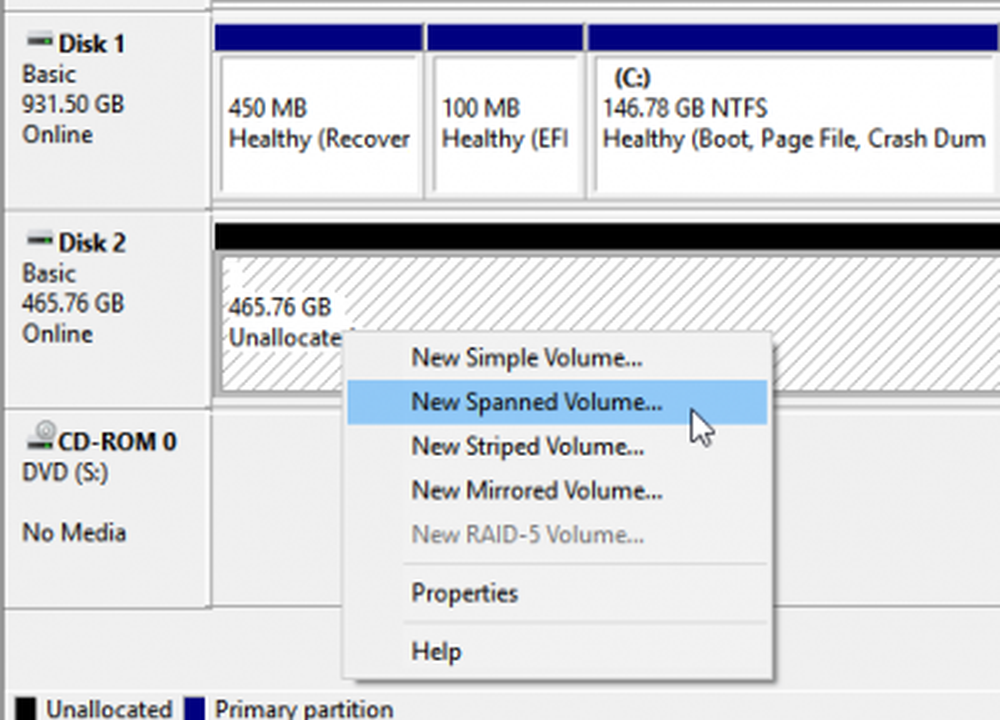
După ce faceți clic pe Următor → buton, ar trebui să găsiți o fereastră ca aceasta-
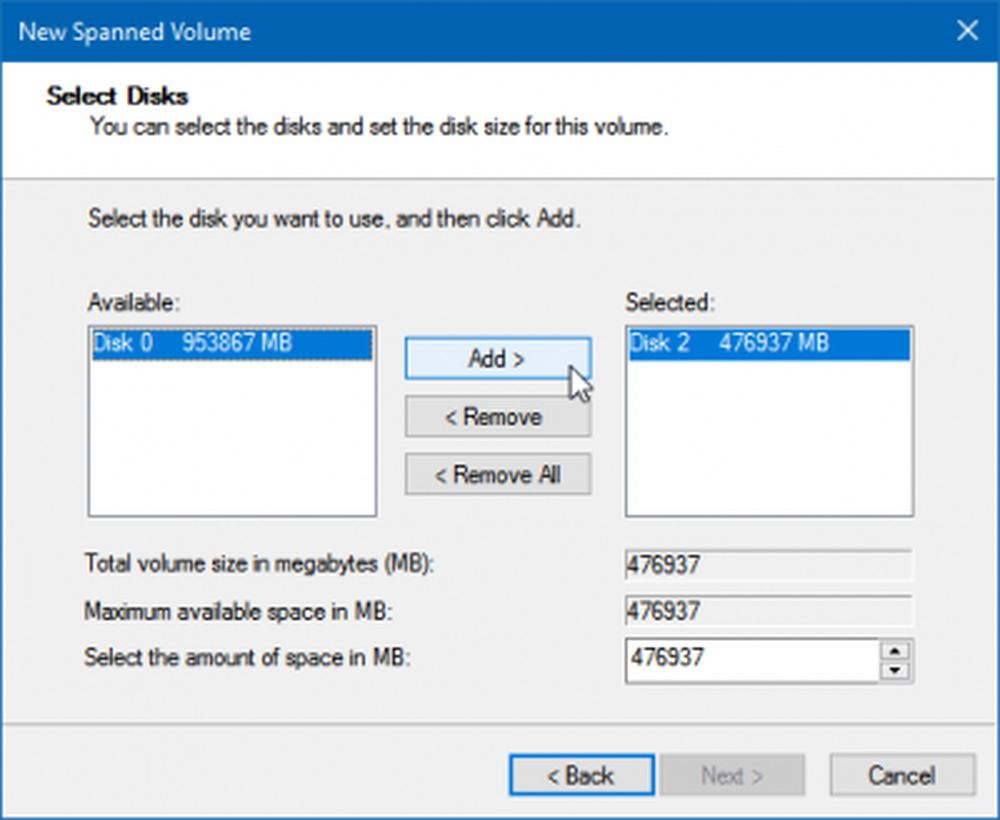
Aici trebuie să selectați atât hard-discurile pe care doriți să le combinați. Caseta din partea dreaptă arată hard disk-ul deja selectat. Deci, selectați hard disk-ul din caseta din stânga și faceți clic pe Adăuga buton.
Urmând opțiunile de pe ecran, veți vedea acest lucru:
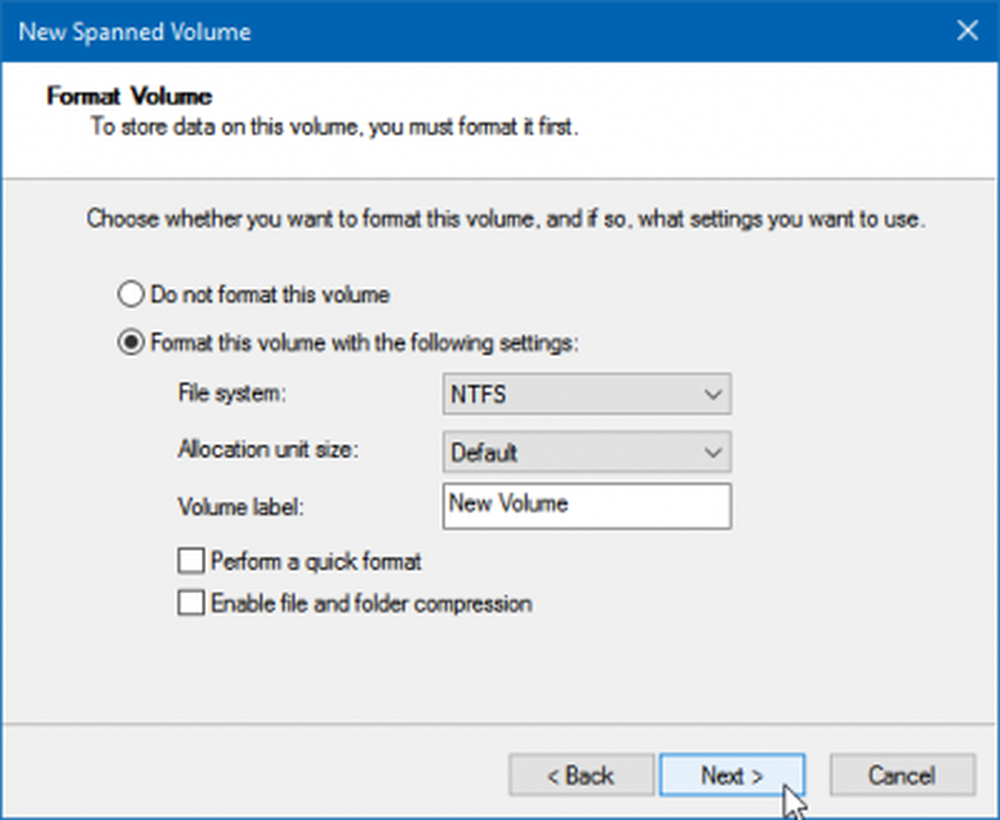
Aici trebuie să selectați sistemul de fișiere, dimensiunea unității de alocare, eticheta volumului sau numele partiției etc. Asigurați-vă că ați verificat Efectuați un format rapid cutie. În caz contrar, va dura mult timp pentru a formata unitatea hard disk combinată.
Apăsați Următorul și ar trebui să obțineți o fereastră de avertizare astfel:
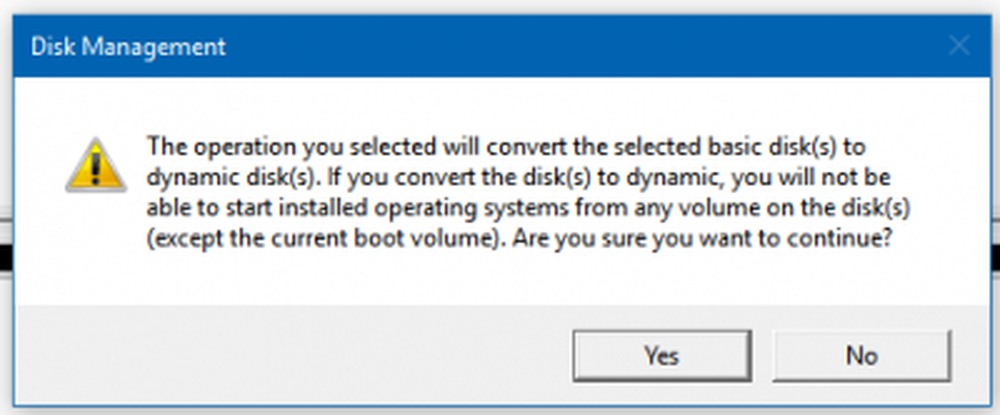
Se afișează un mesaj-
Operația pe care ați selectat-o va transforma discurile de bază selectate pe discuri dinamice. Dacă convertiți discul (e) la dinamic, nu veți putea să porniți sistemele de operare instalate de la nici un volum de pe discuri (cu excepția volumului de boot curent).
Trebuie să loviți DA butonul pentru a continua și a lua operațiunea până la încheierea acestuia.
Dezavantajul acestui truc este că nu puteți partiționa unitatea hard disk combinată. Odată ce utilizați metoda, va exista o partiție combinată a două unități de hard disk.